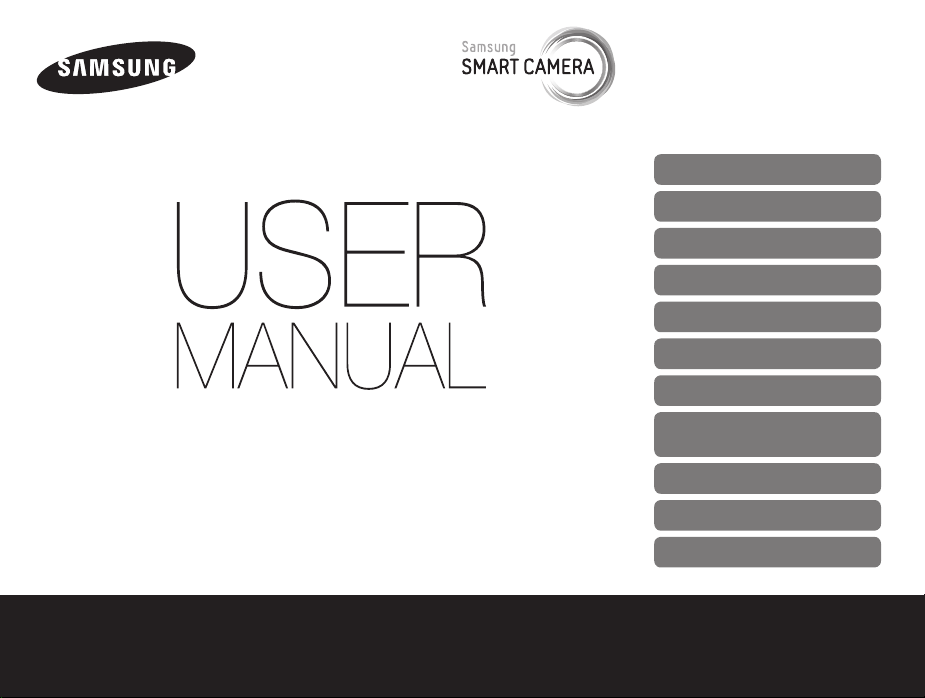
WB150/WB150F/
WB151/
WB151F/WB152F
Dieses Benutzerhandbuch enthält
detaillierte Bedienungshinweise für
Ihre Kamera. Bitte lesen Sie dieses
Benutzerhandbuch gründlich durch.
Klicken Sie auf ein Thema
Häufig gestellte Fragen
Kurzanleitung
Inhalt
Grundlegende Funktionen
Erweiterte Funktionen
Aufnahmeoptionen
Wiedergabe/Bearbeiten
Drahtloses Netzwerk
(nur WB150F/WB151F/WB152F)
Einstellungen
Anhänge
Index
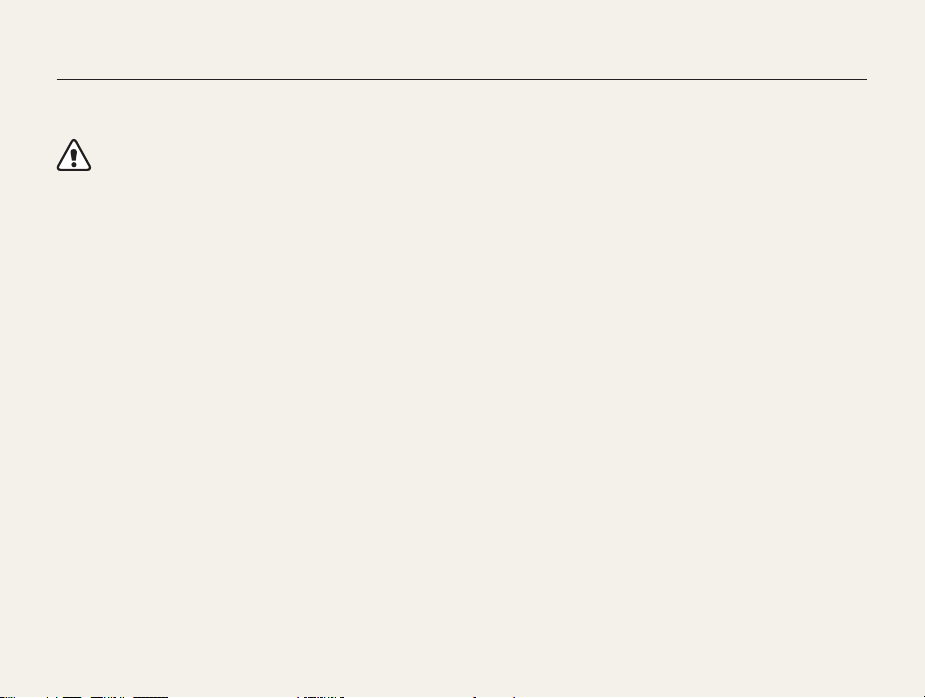
Hinweise zu Sicherheit und Gesundheit
Beachten Sie stets die folgenden Warn- und Bedienungshinweise, um gefährliche Situationen zu vermeiden und die bestmögliche Leistung
der Kamera zu gewährleisten.
Warnung – Situationen, in denen Sie oder andere verletzt
werden könnten
Bauen Sie die Kamera nicht auseinander und versuchen Sie
nicht, sie zu reparieren.
Dadurch können elektrische Schläge oder Schäden an der
Kamera verursacht werden.
Verwenden Sie die Kamera nicht in der Nähe von leicht
entzündlichen oder explosionsgefährdeten Gasen oder
Flüssigkeiten.
Dadurch kann ein Feuer oder eine Explosion verursacht werden.
Achten Sie darauf, dass keine entzündlichen Materialien in die
Kamera gelangen und bewahren Sie derartige Materialien nicht
in der Nähe der Kamera auf.
Dadurch können Feuer oder elektrische Schläge verursacht
werden.
Fassen Sie die Kamera nicht mit nassen Händen an.
Dadurch kann ein elektrischer Schlag verursacht werden.
Verhindern Sie Augenschäden von aufgenommenen Personen.
Verwenden Sie den Blitz nicht zu nahe (nicht näher als 1 m) an
den Augen von Menschen und Tieren. Wenn der Blitz zu nahe an
den Augen eingesetzt wird, kann dies zu vorübergehenden oder
dauerhaften Sehschäden führen.
Halten Sie Kleinkinder und Haustiere von der Kamera fern.
Achten Sie darauf, dass die Kamera und sämtliches Zubehör
nicht in die Reichweite kleiner Kinder oder Haustiere gelangen.
Kleine Teile können zu Ersticken oder schweren Verletzungen bei
Verschlucken führen. Auch bewegliche Teile und Zubehörteile
können Gefahren darstellen.
Setzen Sie die Kamera nicht über längere Zeit direktem
Sonnenlicht oder hohen Temperaturen aus.
Wenn die Kamera längere Zeit Sonnenlicht oder extremen
Temperaturen ausgesetzt wird, kann dies zu Schäden an den
internen Komponenten führen.
1
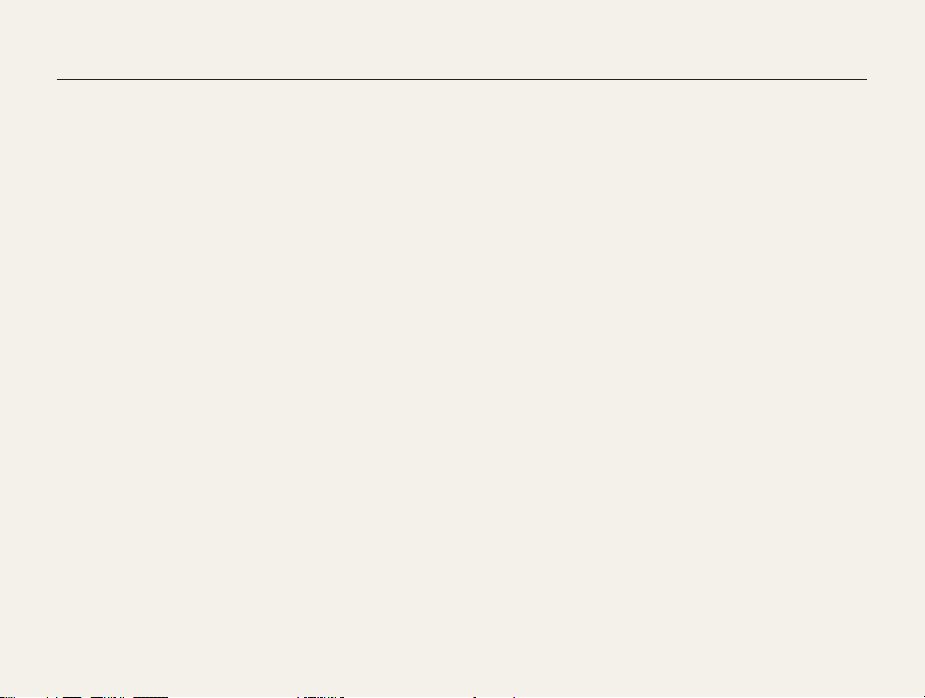
Hinweise zu Sicherheit und Gesundheit
Decken Sie die Kamera und das Ladegerät nicht mit Decken
oder Kleidung ab.
Die Kamera kann sich überhitzen, wodurch sich die Kamera
verziehen oder ein Feuer verursacht werden kann.
Bei Gewitter sollten Sie das Netzkabel nicht anfassen und sich
nicht dem Ladegerät nähern.
Dadurch kann ein elektrischer Schlag verursacht werden.
Sollten Flüssigkeiten oder Fremdkörper in die Kamera gelangen,
trennen Sie unverzüglich alle Energiequellen wie den Akku oder
das Ladegerät ab und wenden Sie sich dann an ein SamsungKundendienstzentrum.
Beachten Sie alle Vorschriften, die die Verwendung einer
Kamera in einem bestimmten Bereich verbieten.
• Vermeiden Sie Störungen anderer elektronischer Geräte.
• Schalten Sie die Kamera in Flugzeugen aus. Die Kamera kann
Störungen der Flugzeugelektronik verursachen. Befolgen Sie
alle Vorschriften der Fluggesellschaft und schalten Sie die
Kamera aus, wenn Sie vom Personal der Fluggesellschaft dazu
aufgefordert werden.
• Schalten Sie die Kamera in der Nähe von medizinischen
Geräten aus Die Kamera kann medizinische Geräte in
Krankenhäusern oder Pflegeanstalten stören. Beachten
Sie alle Vorschriften, Warnhinweise und Anweisungen von
medizinischem Personal.
Vermeiden Sie Störungen von Herzschrittmachern.
Halten Sie einen Mindestabstand von 15 cm zwischen Kameras
und Herzschrittmachern, um mögliche Störungen zu vermeiden,
wie von Herstellern und der unabhängigen Forschungsgruppe
Wireless Technology Research empfohlen. Wenn Sie Grund
haben anzunehmen, dass die Kamera einen Herzschrittmacher
oder ein anderes medizinisches Gerät stört, schalten Sie die
Kamera unverzüglich aus und wenden Sie sich für Rat an den
Hersteller des Herzschrittmachers oder medizinischen Geräts.
2
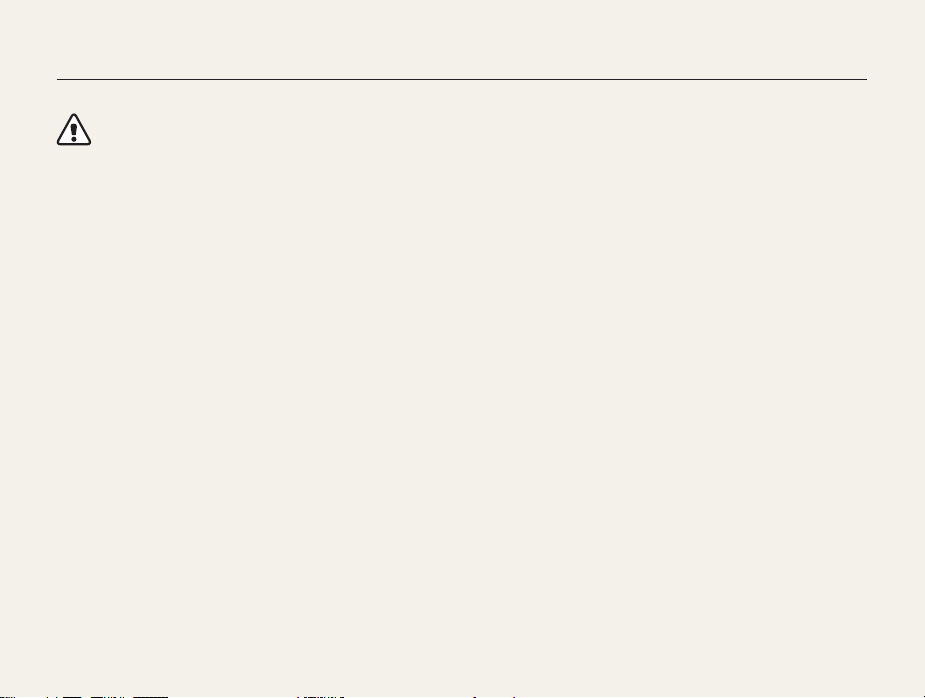
Hinweise zu Sicherheit und Gesundheit
Vorsicht – Situationen, in denen die Kamera oder andere
Geräte beschädigt werden könnten
Entfernen Sie die Akkus aus der Kamera, wenn Sie sie für
längere Zeit lagern möchten.
Eingelegte Akkus können mit der Zeit auslaufen oder korrodieren
und dadurch schwere Schäden an der Kamera verursachen.
Verwenden Sie nur originale, vom Hersteller empfohlene
Lithium-Ionen-Ersatzakkus. Beschädigen oder erhitzen Sie den
Akku nicht.
Dadurch können Feuer oder Verletzungen verursacht werden.
Verwenden Sie nur von Samsung zugelassene Akkus,
Ladegeräte, Kabel und Zubehörteile.
• Nicht zugelassene Akkus, Ladegeräte, Kabel oder Zubehörteile
können Explosionen von Akkus, Schäden an der Kamera oder
Verletzungen verursachen.
• Samsung ist nicht haftbar für Schäden oder Verletzungen,
die durch nicht zugelassene Akkus, Ladegeräte, Kabel oder
Zubehörteile verursacht werden.
Verwenden Sie Akkus nicht für Zwecke, für die sie nicht
vorgesehen sind.
Dadurch können Feuer oder elektrische Schläge verursacht
werden.
Berühren Sie den Blitz nicht, während er auslöst.
Der Blitz ist beim Auslösen sehr heiß und kann Verbrennungen
verursachen.
Wenn Sie das Netzladegerät verwenden, schalten Sie die
Kamera aus, bevor Sie die Spannungsversorgung zum
Netzladegerät abtrennen.
Anderenfalls können Feuer oder elektrische Schläge verursacht
werden.
Trennen Sie Ladegeräte von der Stromquelle, wenn sie nicht
verwendet werden.
Anderenfalls können Feuer oder elektrische Schläge verursacht
werden.
Verwenden Sie zum Aufladen von Akkus kein beschädigtes
Netzkabel, keinen beschädigten Netzstecker und keine
beschädigte Steckdose.
Dadurch können Feuer oder elektrische Schläge verursacht
werden.
Achten Sie darauf, dass das Netzladegerät nicht mit den
Klemmen des +/--Pols am Akku in Kontakt kommt.
Dadurch können Feuer oder elektrische Schläge verursacht werden.
Betätigen Sie die Teile der Kamera nicht gewaltsam und üben
Sie keinen Druck auf die Kamera aus.
Dadurch können Fehlfunktionen der Kamera verursacht werden.
3
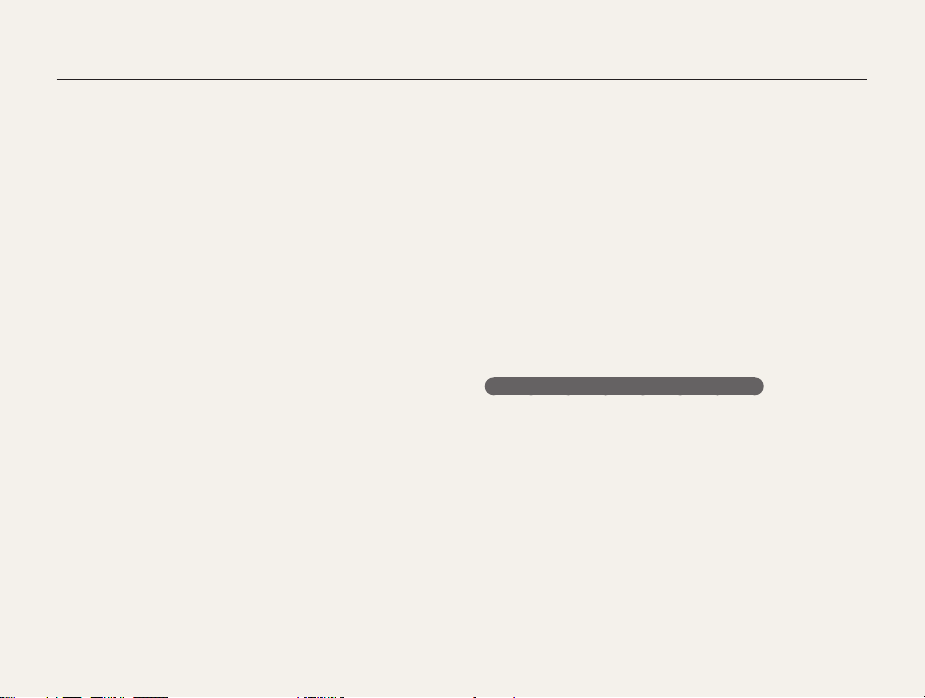
Hinweise zu Sicherheit und Gesundheit
Wenden Sie Sorgfalt an, wenn Sie Kabel oder Adapter
anschließen oder Akkus oder Speicherkarten einsetzen.
Durch gewaltsames Einstecken von Steckern, falschen
Verbindungskabeln oder unsachgemäß eingestetzen Akkus
und Speicherkarten können Anschlüsse, Steckverbinder und
Zubehörteile beschädigt werden.
Halten Sie Karten mit Magnetstreifen vom Kameragehäuse fern.
Anderenfalls können auf der Karte gespeicherte Informationen
beschädigt oder gelöscht werden.
Verwenden Sie niemals ein beschädigtes Ladegerät, einen
beschädigten Akku oder eine beschädigte Speicherkarte.
Dadurch können elektrische Schläge, Fehlfunktionen der Kamera
oder ein Feuer verursacht werden.
Prüfen Sie vor der Benutzung die ordnungsgemäße Funktion
der Kamera.
Der Hersteller übernimmt keine Verantwortung für gelöschte
Dateien oder Schäden, die aus Kamerafehlfunktionen oder
unsachgemäßem Gebrauch resultieren.
Schließen Sie das mit dem kleinen Stecker versehene Ende des
USB-Kabels an die Kamera an.
Wenn Sie das Kabel falsch herum anschließen, können
Dateien beschädigt werden. Der Hersteller übernimmt keine
Verantwortung für Datenverluste.
4
Vermeiden Sie Störungen anderer elektronischer Geräte.
Die Kamera strahlt Hochfrequenzsignale (HF) ab, die nicht
oder unvollständig abgeschirmte elektronische Vorrichtungen
wie Schrittmacher, Hörhilfen, medizinische Geräte und andere
elektronische Geräte in Wohnungen oder Fahrzeugen stören
können. Wenden Sie sich an die Hersteller der elektronischen
Geräte, um durch Störungen verursachte Probleme zu beheben.
Um unerwünschte Störungen zu vermeiden, verwenden
Sie ausschließlich von Samsung zugelassene Geräte und
Zubehörteile.
Verwenden Sie die Kamera in der Normalposition.
Vermeiden Sie Kontakt mit der internen Antenne der Kamera.
Datenübertragung und Verantwortlichkeit
• Daten, die über ein WLAN übertragen werden, können von
Dritten empfangen werden. Daher sollten kritische Daten nicht
in öffentlichen Bereichen oder über offene Netze übertragen
werden.
• Der Kamerahersteller ist nicht haftbar für Datenübertragungen,
die Urheberrechtsgesetze, Warenzeichengesetze, Gesetze
zum Schutz von intellektuellem Eigentum oder öffentliche
Anstandsregeln verletzen.
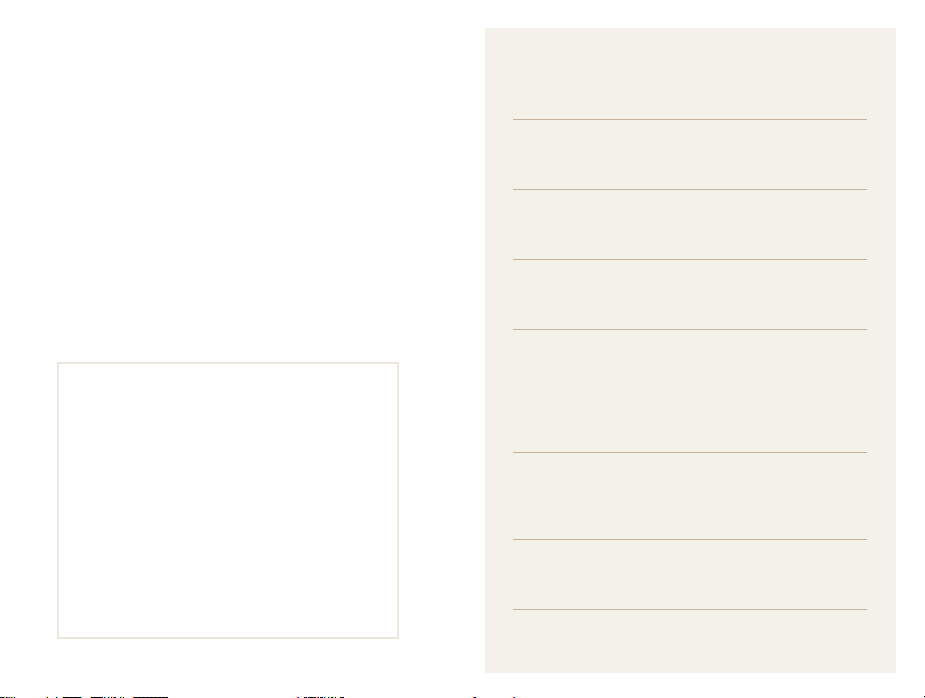
Informationen zum Urheberrecht
• Microsoft Windows und das Windows-Logo sind
eingetragene Marken der Microsoft Corporation.
• Mac ist eine eingetragene Marke der Apple Corporation.
• microSD™, microSDHC™ und microSDXC™ sind
eingetragene Marken der SD Association.
®
• Wi-Fi
, das Wi-Fi CERTIFIED Logo und das Wi-Fi-Logo
sind eingetragene Marken der Wi-Fi Alliance.
• Marken und Handelsnamen, die in diesem Handbuch
verwendet werden, sind das Eigentum ihrer jeweiligen
Eigentümer.
• Änderungen der technischen Daten der Kamera und
des Inhalts dieses Benutzerhandbuchs aufgrund
von Verbesserungen der Kamerafunktionen ohne
vorherige Bekanntgabe vorbehalten.
• Wir empfehlen, die Kamera in dem Land zu
verwenden, in dem Sie sie erwerben.
• Nutzen Sie diese Kamera verantwortungsvoll und
halten Sie alle Gesetze und Richtlinien ein, die ihren
Gebrauch betreffen.
• Die Wiederverwendung oder Verbreitung von Teilen
dieses Handbuchs ohne vorherige Genehmigung ist
verboten.
• Lesen Sie für Informationen zur Open Source-Lizenz
die Datei „OpenSourceInfo.pdf“ auf der mitgelieferten
CD-ROM.
Überblick über das Benutzerhandbuch
Grundlegende Funktionen 14
Erfahren Sie alles über den Aufbau, die Symbole und
die grundlegenden Aufnahmefunktionen Ihrer Kamera.
Erweiterte Funktionen 34
Hier erfahren Sie, wie Sie einen Modus auswählen, um
zu fotografieren und ein Video aufzunehmen.
Aufnahmeoptionen 53
Dieser Abschnitt behandelt die Einstellung von
Optionen im Aufnahmemodus.
Wiedergabe/Bearbeiten 76
In diesem Abschnitt lernen Sie, wie Sie Fotos oder Videos
wiedergeben und wie Sie Fotos oder Videos bearbeiten.
Zudem wird beschrieben, wie Sie die Kamera an einen
Computer, Fotodrucker oder Fernseher anschließen.
Drahtloses Netzwerk
(nur WB150F/WB151F/WB152F) 99
Dieser Abschnitt enthält Informationen zum Herstellen
einer WLAN-Verbindung sowie zum Verwenden der
entsprechenden Funktionen.
Einstellungen 120
Dieser Abschnitt enthält eine Auflistung von Optionen
zum Konfigurieren der Kameraeinstellungen.
Anhänge 126
Dieser Abschnitt enthält Informationen über
Fehlermeldungen, technische Daten sowie Pflege und
Wartung.
5
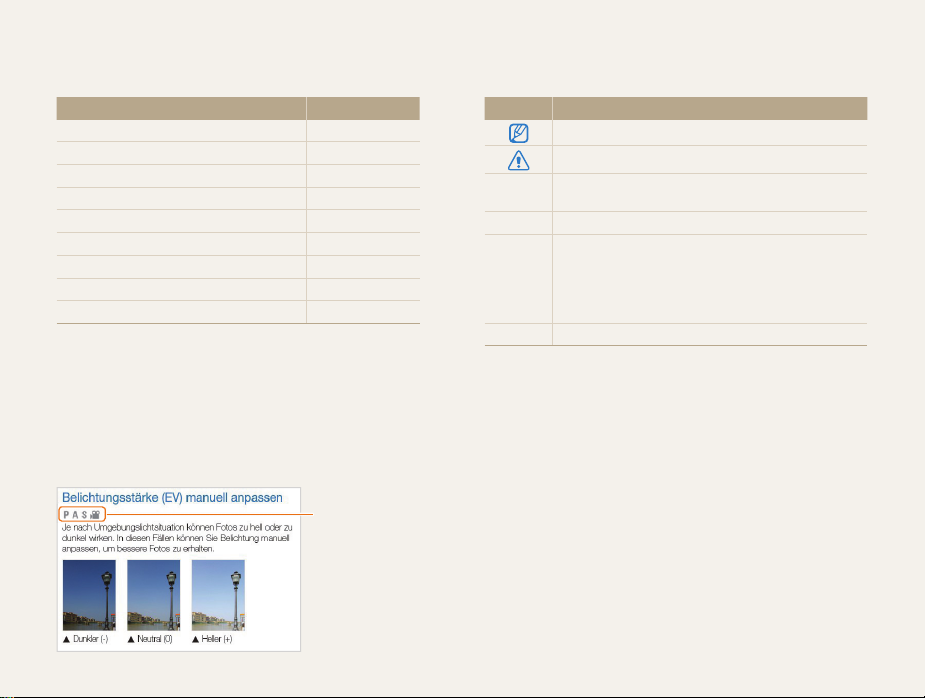
In diesem Benutzerhandbuch verwendete
Zeichen
Aufnahmemodus Symbol
Smart Auto
Programm
Zeitautomatik, Blendenautomatik, Manuell
Szene
Magic Plus
WLAN (nur WB150F/WB151F/WB152F)
Live-Panorama (nur WB150/WB151)
Einstellungen
Film
Aufnahmemodus-Symbole
Diese Symbole werden im Text angezeigt, wenn eine Funktion in
einem Modus verfügbar ist. Siehe nachstehendes Beispiel.
Hinweis: Die Modi s und g unterstützen die Funktionen
möglicherweise nicht für alle Szenen oder Modi.
Beispiel:
T
p
G
s
g
w
R
n
v
Verfügbar in den
Modi Programm,
Zeitautomatik,
Blendenautomatik
und Film
In diesem Benutzerhandbuch verwendete
Symbole
Symbol Funktion
Zusätzliche Informationen
Sicherheitswarnungen und -hinweise
Kameratasten. Beispielsweise repräsentiert [Auslöser]
[]
die Auslösertaste.
() Seitenzahl der zugehörigen Informationen
Die Reihenfolge der Optionen oder Menüs, die Sie für
die Durchführung eines Schritts auswählen müssen;
zum Beispiel: Wählen Sie Gesichtserkenn. Normal
(steht für: Wählen Sie Gesichtserkenn. und wählen Sie
danach Normal).
* Anmerkung
6
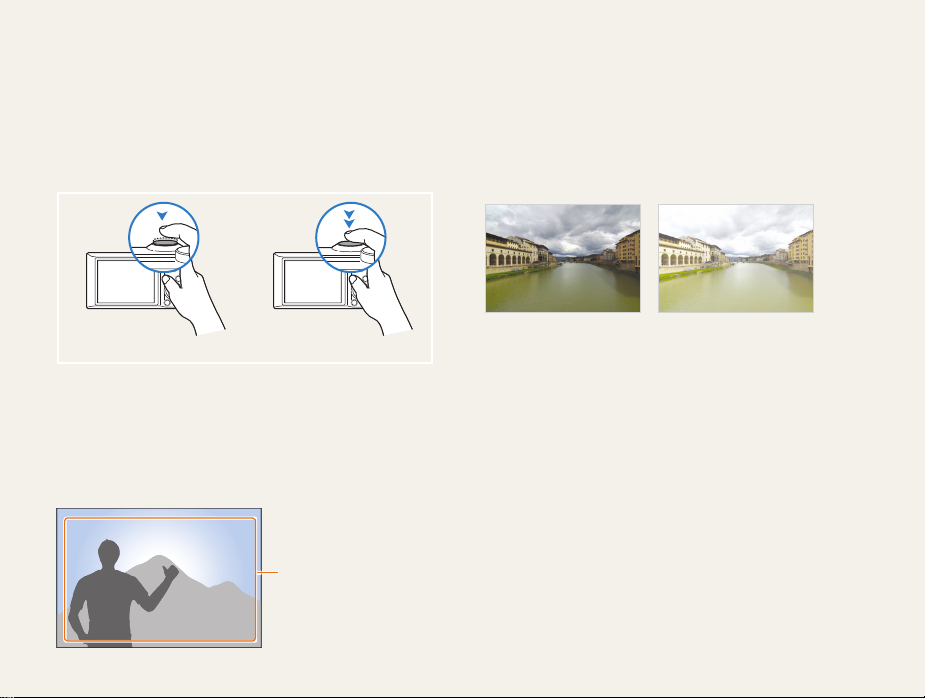
In diesem Benutzerhandbuch verwendete Ausdrücke
Auslöser drücken
• Drücken Sie den [Auslöser] zur Hälfte: drücken Sie den
Auslöser bis zur Hälfte nach unten
• Drücken Sie den [Auslöser]: drücken Sie den Auslöser ganz
nach unten
[Auslöser] zur Hälfte drücken [Auslöser] drücken
Motiv, Hintergrund und Bildgestaltung
• Motiv: der Hauptgegenstand einer Szene, beispielsweise eine
Person, ein Tier oder ein Stillleben
• Hintergrund: die Gegenstände rund um das Motiv
• Bildgestaltung: die Kombination aus Motiv und Hintergrund
Hintergrund
Bildgestaltung
Motiv
Belichtung (Helligkeit)
Die Lichtmenge, die in die Kamera einfällt, bestimmt die
Belichtung. Sie können die Belichtung über die Verschlusszeit,
den Blendenwert und die ISO-Empfindlichkeit ändern. Durch eine
geänderte Belichtung werden die Fotos entsprechend dunkler
oder heller.
Normale Belichtung
S
7
Überbelichtet (zu hell)
S
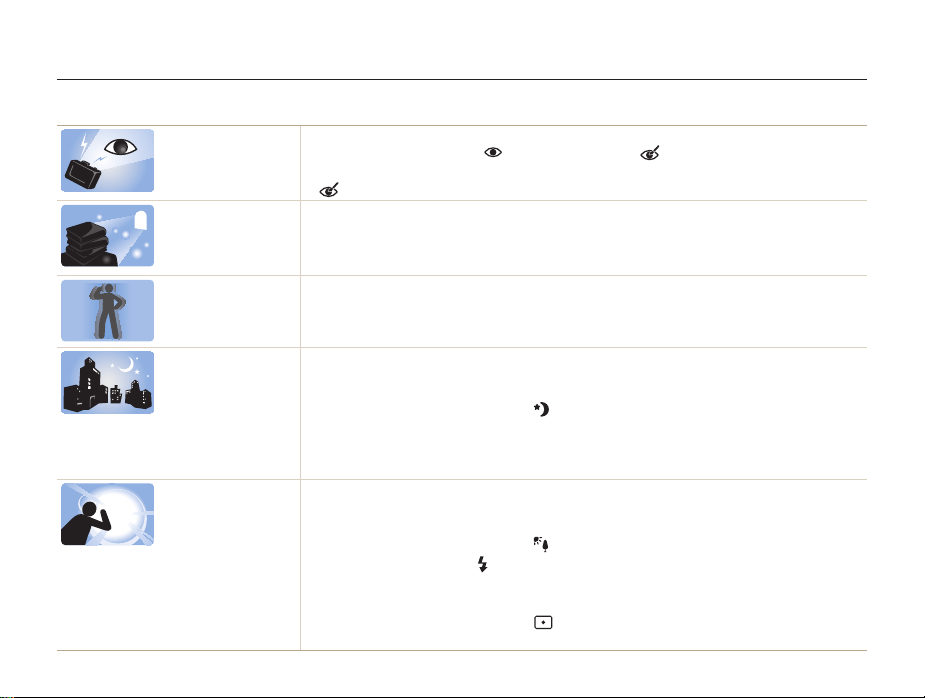
Häufig gestellte Fragen
Erfahren Sie, wie Sie häufig auftretende Probleme durch die Einstellung von Aufnahmeoptionen lösen.
Die Augen der
aufgenommen
Person sind rot.
Die Fotos weisen
Staubpunkte auf.
Die Fotos wirken
unscharf.
Nachtaufnahmen
sind unscharf.
Das Motiv wird
aufgrund von
Gegenlicht zu dunkel
abgebildet.
Dies wird durch eine Reflexion vom Blitz der Kamera verursacht.
•
Stellen Sie die Blitz-Option auf Rote Augen-Red. oder Rote Augen-Korr.. (S. 57)
•
Wenn das Foto bereits aufgenommen wurde, wählen Sie im Menü Bearb. die Option
R. Augen-Kor. aus. (S. 90)
Wenn in der Luft Staubpartikel schweben, können sie beim Fotografieren mit Blitz aufgenommen
werden.
•
Schalten Sie den Blitz aus, oder nehmen Sie keine Fotos an staubigen Orten auf.
•
Stellen Sie die Optionen für die ISO-Empfindlichkeit ein. (S. 59)
Fotos erscheinen möglicherweise unscharf, wenn Sie sie bei schlechten Lichtverhältnissen aufnehmen
oder wenn Sie die Kamera nicht ordnungsgemäß halten. Verwenden Sie die OIS-Funktion, oder drücken
Sie den [Auslöser] zur Hälfte, um zu gewährleisten, dass das Motiv scharfgestellt ist. (S. 32)
Wenn die Kamera versucht, mehr Licht einzufangen, verlängert sich die Verschlusszeit. Es ist dann unter
Umständen schwieriger, die Kamera lange genug ruhig zu halten, um ein scharfes Bild zu erhalten, und
kann dazu führen, dass die Kamera wackelt.
•
Wählen Sie im s-Modus die Option Nacht. (S. 37)
•
Schalten Sie den Blitz ein. (S. 57)
•
Stellen Sie die Optionen für die ISO-Empfindlichkeit ein. (S. 59)
•
Verwenden Sie ein Stativ, damit die Kamera ruhig steht.
Wenn die Lichtquelle sich hinter dem Motiv befindet oder ein hoher Kontrast zwischen den hellen und
dunklen Bereichen besteht, kann das Motiv zu dunkel wirken.
•
Fotografieren Sie nicht gegen die Sonne.
•
Wählen Sie im s-Modus die Option Gegenlicht aus. (S. 37)
•
Stellen Sie die Blitzoption auf Aufhellblitz. (S. 57)
•
Stellen Sie die Belichtung ein. (S. 69)
•
Stellen Sie die Option „Automatischer Kontrastabgleich“ (ACB) ein. (S. 70)
•
Stellen Sie die Belichtungsmessung auf Spot ein, wenn sich ein Motiv in der Mitte des Rahmens
befindet. (S. 70)
8
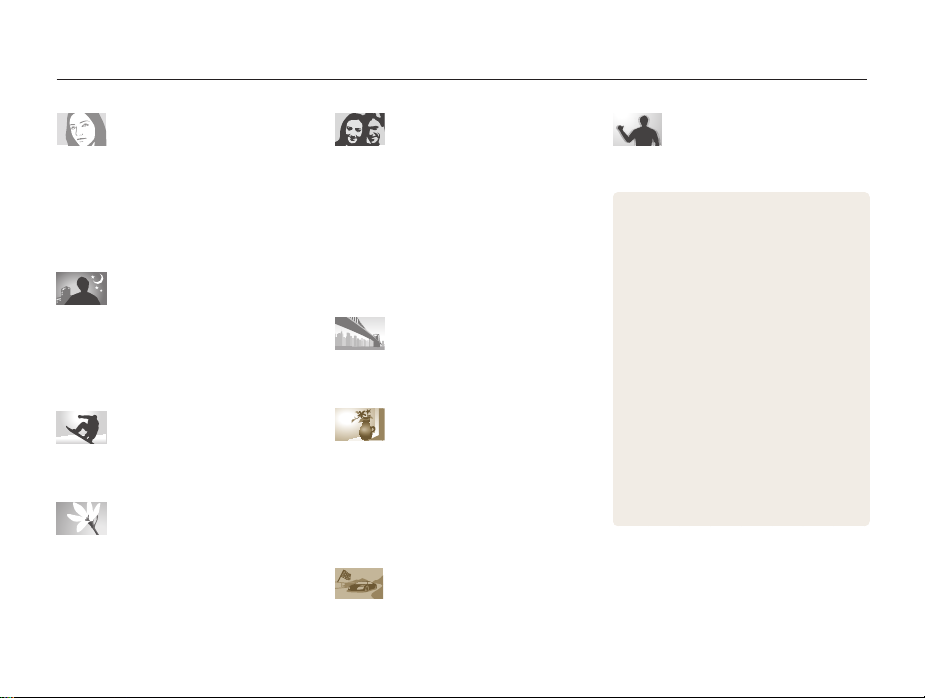
Kurzanleitung
Fotos von Personen aufnehmen
• s
-Modus > Beauty Shot f 38
• g
-Modus > Bild-in-Bild f 46
•
Rote Augen-Red./Rote Augen-Korr. (zur
Verhinderung oder Korrektur roter Augen)
•
Gesichtserkenn. f 64
•
Selbstporträt f 65
Nachts oder im Dunkeln
fotografieren
• s
-Modus > Nacht, Sonnenuntergang,
Dämmerung
•
Blitzoptionen f 57
•
ISO-Empfindlichkeit (zum Anpassen der
Lichtempfindlichkeit)
37
f
59
f
Sich bewegende Motive
fotografieren
• h
-Modus f 42
•
Serienbild, Bewegungs-auslöser f 73
Fotos von Texten, Insekten oder
Blumen aufnehmen
• s
-Modus > Text f 37
•
Makro f 60
Belichtung (Bildhelligkeit)
anpassen
•
ISO-Empfindlichkeit (zum Anpassen der
Lichtempfindlichkeit)
•
EV (zum Anpassen der Belichtung) f 69
•
57
f
ACB (zum Ausgleich bei Motiven vor hellem
Hintergrund)
•
Belichtungsmessung f 70
•
AEB (zur Aufnahme von 3 Fotos derselben
Szene mit unterschiedlichen Belichtungswerten)
73
f
59
f
70
f
Landschaftsfotos aufnehmen
• s
-Modus > Landschaft f 37
• g
-Modus > Live-Panorama f 44
Effekte auf Fotos anwenden
• g
-Modus > Magic-Rahmen f 45
• g
-Modus > Split-Aufnahme f 46
• g
-Modus > Künstlerpinsel f 48
• g
-Modus > Fotofilter f 49
•
Bildeinstellungen (zum Einstellen von Schärfe,
Kontrast oder Sättigung)
74
f
Kameraverwackelungen
reduzieren
•
Optische Bildstabilisierung (OIS) f 31
•
Dateien nach Kategorien sortiert im Smart
Album anzeigen
•
Dateien als Miniaturbilder anzeigen f 80
•
Dateien aus dem Speicher löschen f 82
•
Bilder als Diashow anzeigen f 84
•
Dateien auf einem Fernsehgerät anzeigen
91
f
•
Kamera an einen Computer anschließen
92
f
•
Foto- oder Videosharing-Websites nutzen
(nur WB150F/WB151F/WB152F)
•
Fotos oder Videos per E-Mail senden
(nur WB150F/WB151F/WB152F)
•
Ton und Lautstärke einstellen f 122
•
Helligkeit des Displays einstellen f 123
•
Anzeigesprache ändern f 124
•
Datum und Uhrzeit einstellen f 124
•
Bevor Sie sich an das Kundendienstzentrum
wenden
79
f
f
f
138
f
104
107
Effekte auf Videos anwenden
• g
-Modus > Filmfilter f 50
9
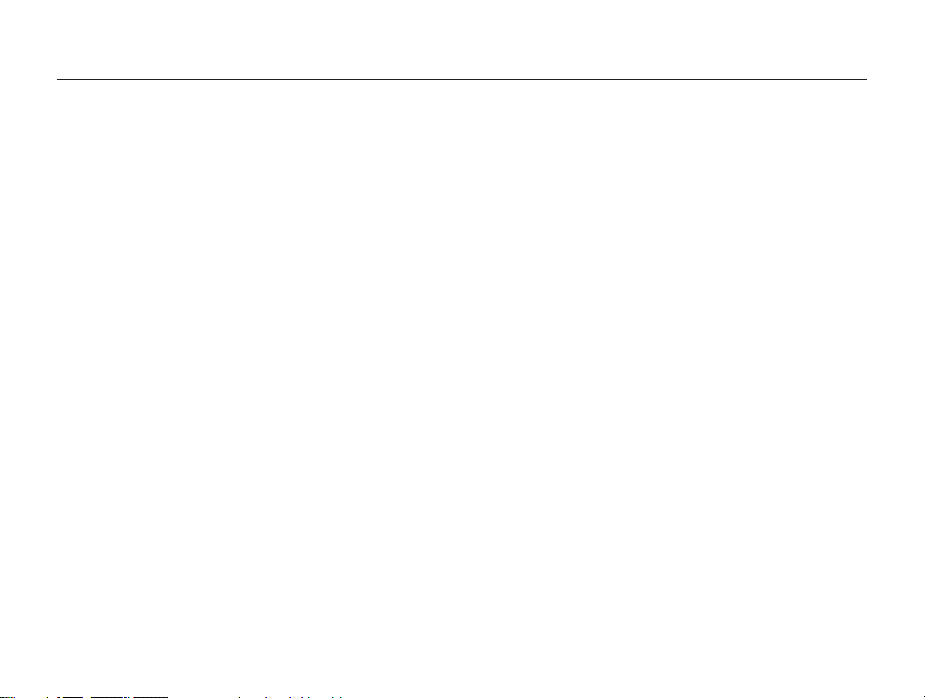
Inhalt
Grundlegende Funktionen
Auspacken ................................................................... 15
Aufbau der Kamera ..................................................... 16
Akku und Speicherkarte einsetzen ............................. 19
Akku aufladen und Kamera einschalten ..................... 20
Akku aufladen ............................................................ 20
Kamera einschalten .................................................... 20
Ersteinrichtung ausführen ........................................... 21
Anzeigesymbole .......................................................... 23
Optionen oder Menüs aufrufen ................................... 24
Anzeige und Ton einstellen .......................................... 26
Anzeigetyp einstellen .................................................. 26
Ton einstellen ............................................................. 27
Fotografieren ............................................................... 28
Zoomen .................................................................... 29
Kameraverwacklungen reduzieren (OIS) ........................ 31
Tipps für schärfere Fotos ............................................ 32
............................................... 14
Erweiterte Funktionen
Intelligenten Automatikmodus verwenden ................. 35
Szenenmodus verwenden ........................................... 37
Modus Beauty Shot verwenden ................................... 38
Programm-Modus verwenden .................................... 39
Zeitautomatik, Blendenautomatik oder manuellen
Modus verwenden ....................................................... 40
Zeitautomatik verwenden ............................................ 41
Blendenautomatik verwenden ...................................... 42
Manuellen Modus verwenden ...................................... 43
Magic Plus-Modus verwenden ................................... 44
Verwenden des Modus „Live-Panorama“ ...................... 44
Modus Magischer Rahmen verwenden ........................ 45
Split-Aufnahmemodus verwenden ............................... 46
Verwenden des Bild-in-Bild-Modus .............................. 46
Künstlerischer Pinsel-Modus verwenden ...................... 48
Modus Fotofilter verwenden ........................................ 49
Modus Filmfilter verwenden ........................................ 50
Filmmodus verwenden ................................................ 51
Szene-Erkennungsmodus verwenden .......................... 52
10
...................................................... 34
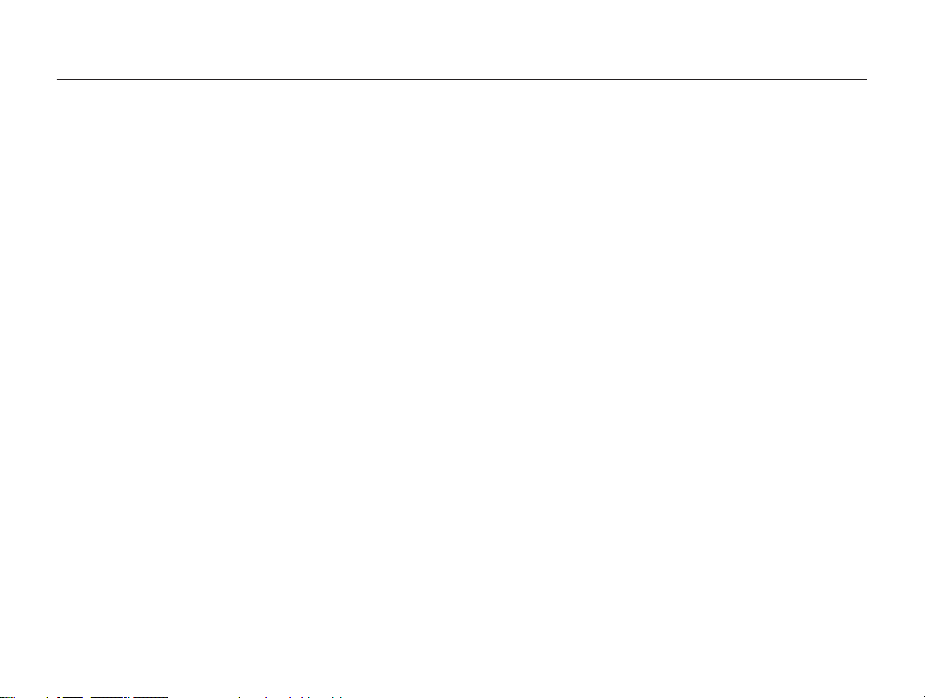
Inhalt
Aufnahmeoptionen
........................................................... 53
Bildauflösung und -qualität auswählen ....................... 54
Auflösung auswählen .................................................. 54
Bildqualität auswählen ................................................. 55
Timer verwenden ......................................................... 56
Bei Dunkelheit fotografieren ........................................ 57
Rote Augen vermeiden ............................................... 57
Blitz verwenden .......................................................... 57
ISO-Empfindlichkeit einstellen ...................................... 59
Schärfebereich der Kamera ändern ............................ 60
Makro verwenden ...................................................... 60
Autofokus verwenden ................................................. 60
Scharfeinstellung auf einen bestimmten Bereich ............ 62
Tracking-Autofokus verwenden .................................... 62
Fokusbereich anpassen .............................................. 63
11
Gesichtserkennung verwenden .................................. 64
Gesichter erkennen .................................................... 64
Selbstporträt aufnehmen ............................................. 65
Lächelnde Gesichter fotografieren ................................ 65
Geschlossene Augen erkennen ................................... 66
Smart Face-Erkennung verwenden .............................. 66
Gesichter als Lieblingsgesichter registrieren (My Star) .... 67
Helligkeit und Farbe anpassen .................................... 69
Belichtungsstärke (EV) manuell anpassen ..................... 69
Gegenlicht ausgleichen (ACB) ..................................... 70
Belichtungsmessungsoption ändern ............................ 70
Weißabgleich-Einstellungen auswählen ........................ 71
Auslösungsmodi verwenden ....................................... 73
Bilder anpassen ........................................................... 74
Zoomgeräusche reduzieren ........................................ 75
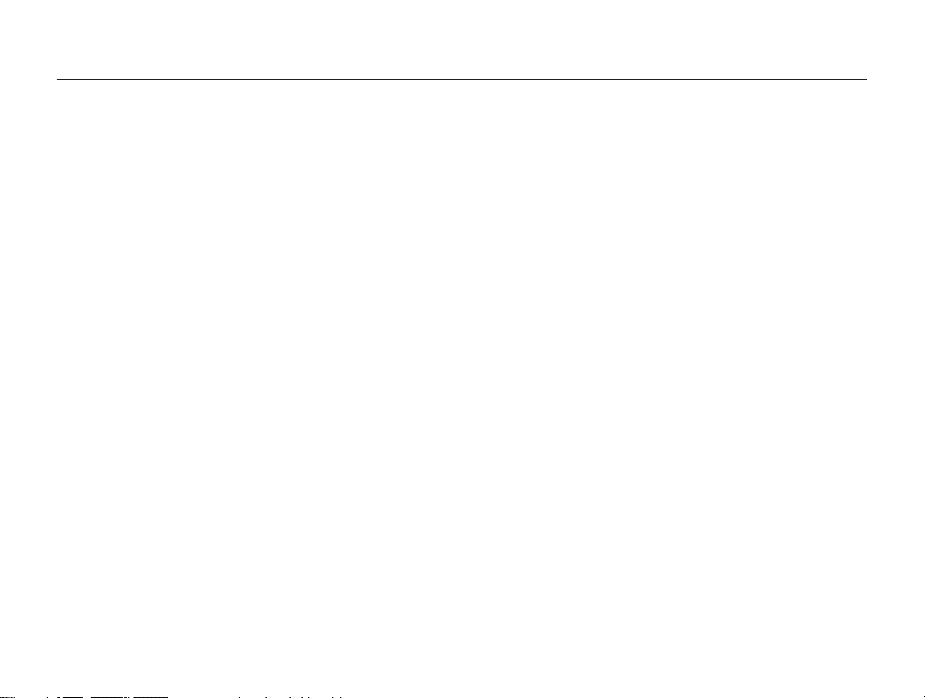
Inhalt
Wiedergabe/Bearbeiten
................................................... 76
Fotos oder Videos im Wiedergabemodus
wiedergeben ................................................................ 77
Wiedergabemodus starten .......................................... 77
Fotos anzeigen .......................................................... 83
Video wiedergeben .................................................... 85
Foto bearbeiten ........................................................... 87
Fotogröße ändern ....................................................... 87
Foto drehen ............................................................... 87
Smart Filter-Effekte anwenden ..................................... 88
Fotos korrigieren ......................................................... 89
Druckauftrag erstellen (DPOF) ...................................... 90
Dateien auf einem Fernsehgerät anzeigen ................. 91
Dateien auf einen Windows-Computer übertragen .... 92
Dateien mit Intelli-Studio übertragen ............................. 93
Dateien übertragen, indem die Kamera als
Wechseldatenträger angeschlossen wird
Verbindung zur Kamera trennen (Windows XP) .............. 96
...................... 95
Dateien auf einen Mac-Computer übertragen ............ 97
Fotos auf einem PictBridge-Fotodrucker drucken ..... 98
Drahtloses Netzwerk (nur WB150F/WB151F/WB152F)
WLAN-Verbindung herstellen und
Netzwerkeinstellungen konfigurieren ........................ 100
WLAN-Verbindung herstellen ..................................... 100
Verwenden des Anmeldebrowsers ............................. 101
Tipps zur Herstellung der Netzwerkverbindung ............ 102
Text eingeben .......................................................... 103
Foto- oder Videosharing-Websites nutzen ............... 104
Websites aufrufen .................................................... 104
Fotos oder Videos hochladen .................................... 104
Fotos oder Videos per E-Mail senden ...................... 106
E-Mail-Einstellungen ändern ...................................... 106
Fotos oder Videos per E-Mail senden ......................... 107
Fotos oder Videos an ein Smartphone senden ........ 109
Smartphone als Fernbedienung für den Auslöser
verwenden ................................................................. 110
Fotos auf einen Cloud-Server hochladen ................. 112
Mit Auto-Backup senden Sie Fotos oder Videos .... 113
Installieren des Programms für Auto-Backup auf
dem PC
.................................................................. 113
Fotos oder Videos an einen PC senden ..................... 113
Fotos oder Videos auf einem TV Link-fähigen
Fernsehgerät anzeigen .............................................. 115
Fotos über Wi-Fi Direct senden ................................ 117
Informationen zur Wake-On-LAN-Funktion (WOL) ... 118
12
... 99
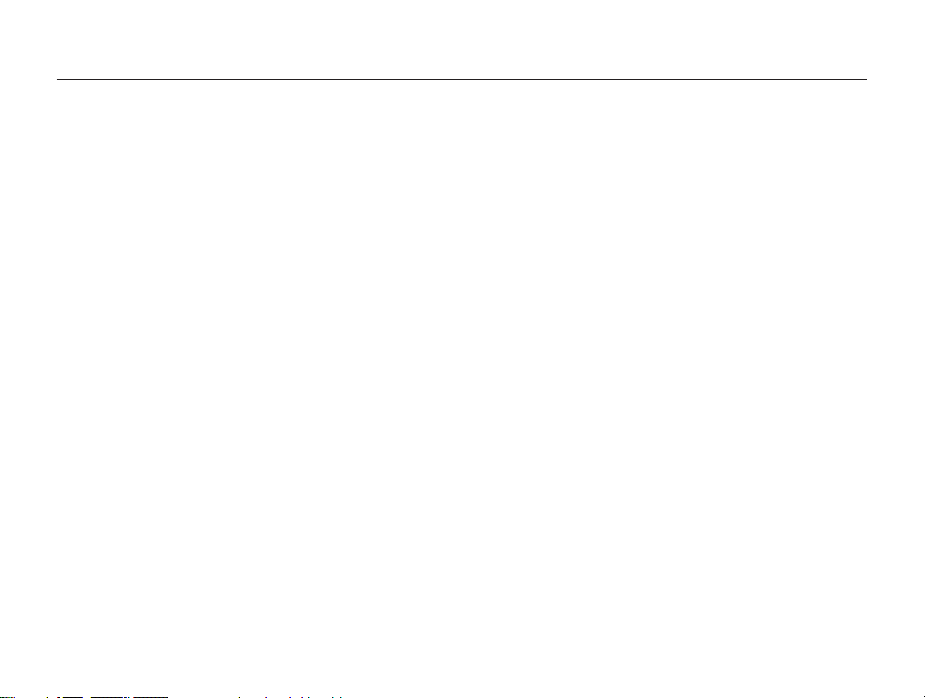
Inhalt
Einstellungen
................................................................... 120
Einstellungsmenü ...................................................... 121
Einstellungsmenü aufrufen ......................................... 121
Ton ......................................................................... 122
Anzeige ................................................................... 122
Konnektivität ............................................................ 123
Allgemein ................................................................. 124
Anhänge
.......................................................................... 126
Fehlermeldungen ....................................................... 127
Pflege und Wartung der Kamera ............................... 129
Kamera reinigen ....................................................... 129
Kamera verwenden und aufbewahren ........................ 130
Informationen zu Speicherkarten ................................ 131
Informationen zum Akku ............................................ 134
Bevor Sie ein Kundendienstzentrum kontaktieren ... 138
Technische Daten der Kamera .................................. 141
Glossar ....................................................................... 145
Deklaration in offiziellen Sprachen ............................ 151
Index .......................................................................... 153
13
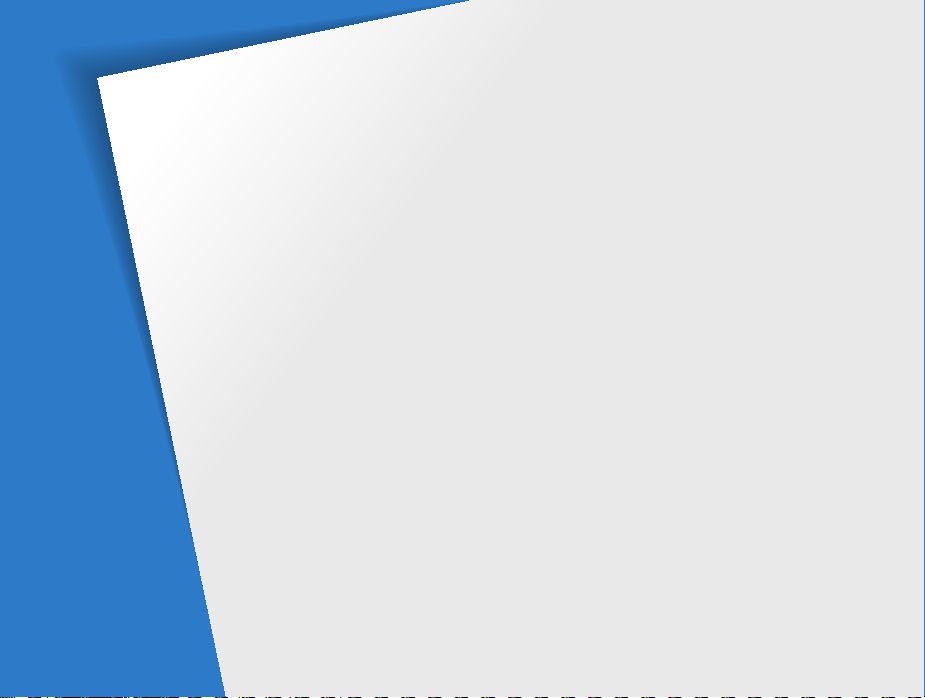
Grundlegende Funktionen
Erfahren Sie alles über den Aufbau, die Symbole und die grundlegenden Aufnahmefunktionen Ihrer
Kamera.
Auspacken
Aufbau der Kamera
Akku und Speicherkarte einsetzen
Akku aufladen und Kamera einschalten
Ersteinrichtung ausführen
Anzeigesymbole
………………………………… 15
………………………… 16
Akku aufladen
Kamera einschalten
…………………………… 20
……………………… 20
………………… 21
…………………………… 23
……… 19
… 20
Optionen oder Menüs aufrufen
Anzeige und Ton einstellen
Anzeigetyp einstellen
Ton einstellen
Fotografieren
Zoomen
Kameraverwacklungen reduzieren (OIS)
Tipps für schärfere Fotos
……………………………… 27
……………………………… 28
…………………………………… 29
…………… 24
……………… 26
……………………… 26
………………… 32
… 31
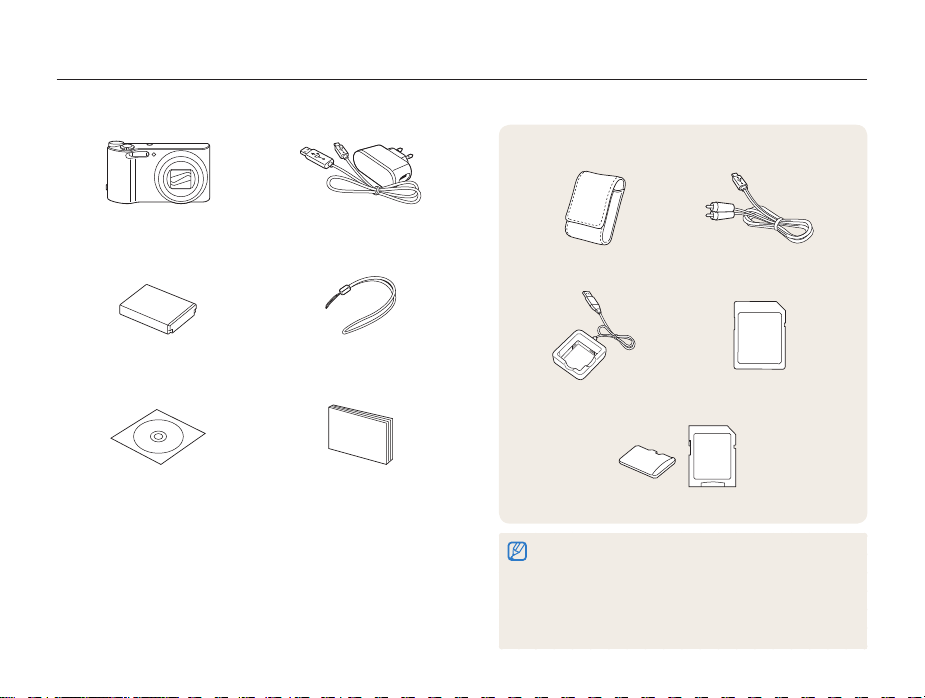
Auspacken
Der Produktkarton enthält die folgenden Teile.
Optionales Zubehör
Kamera Netzteil/
USB-Kabel
Akku Trageriemen
Bedienungsanleitung (CD-ROM) Kurzanleitung
Grundlegende Funktionen
Kameratasche A/V-Kabel
Akkuladegerät Speicherkarte
Speicherkarte/Speicherkartenadapter
•
Die Abbildungen können geringfügig von den Teilen im
Lieferumfang des Produkts abweichen.
•
Die zugehörigen Elemente unterscheiden sich möglicherweise je
nach Modell.
•
Sie können im Einzelhandel oder in einem Samsung-Servicecenter
optionales Zubehör erwerben. Samsung haftet nicht für Probleme,
die durch nicht zugelassenes Zubehör verursacht werden.
15
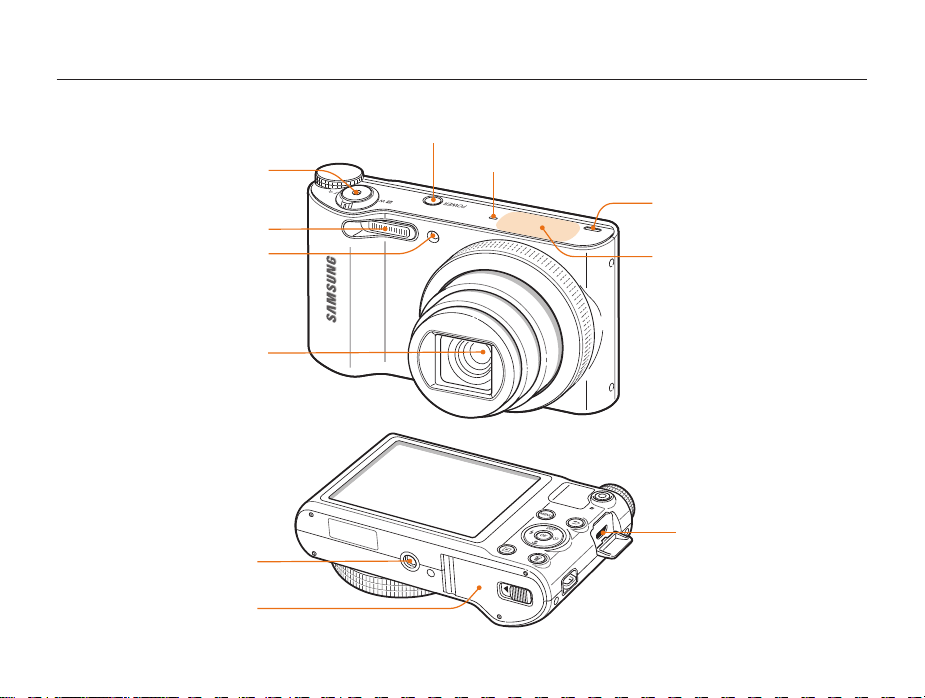
Aufbau der Kamera
Machen Sie sich zuerst mit den Teilen der Kamera und ihren Funktionen vertraut.
Ein/Aus-Taste
Auslöser
Blitzlicht
AF-Lämpchen/Timer-Lämpchen
Objektiv
Stativmontage
Akkufachabdeckung
Speicherkarte und Akku einsetzen
Mikrofon
Lautsprecher
Interne Antenne*
* Vermeiden Sie während der
Benutzung des Drahtlosnetzwerks den
Kontakt mit der internen Antenne.
(nur WB150F/WB151F/WB152F)
USB- und A/V-Anschluss
USB- und A/V-Kabel anschließen
Grundlegende Funktionen
16
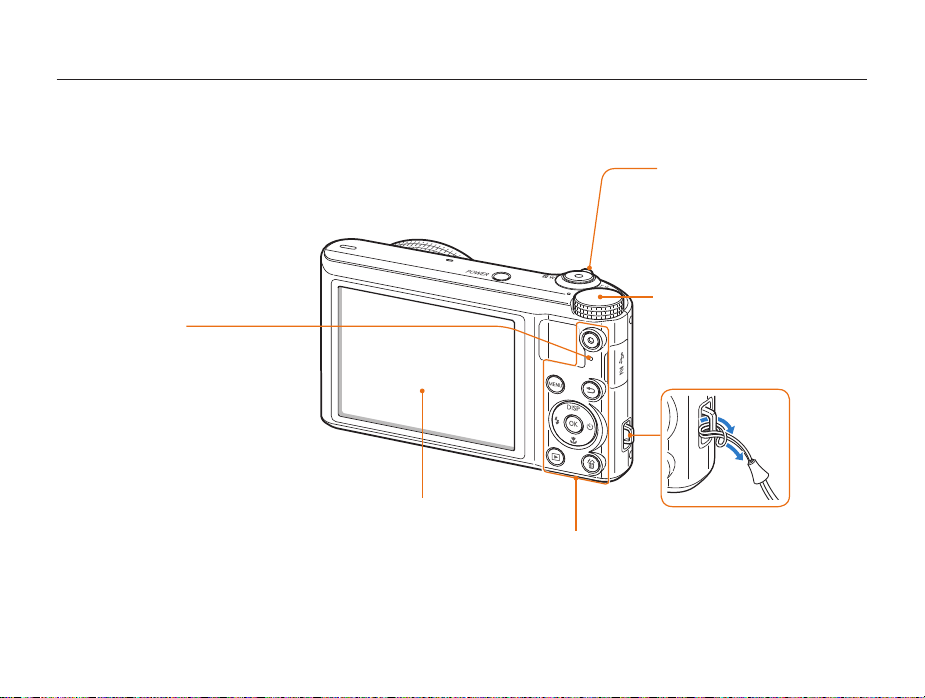
Aufbau der Kamera
Statuslämpchen
•
Blinkt: Beim Speichern eines
Fotos oder Videos, beim Lesen
durch einen Computer oder
Drucker, beim Erkennen eines
unscharfen Bilds oder beim
Auftreten eines Problems beim
Laden des Akkus (bei WB150F/
WB151F/WB152F beim Verbinden
mit einem WLAN oder beim
Senden eines Fotos)
•
Leuchtet: Bei am Computer
angeschlossener Kamera, beim
Laden des Akkus oder beim
Erkennen eines scharfen Bilds
Anzeige
Tasten
(S. 18)
Zoom-Taste
•
Im Aufnahmemodus: Bildausschnitt
vergrößern oder verkleinern
•
Im Wiedergabemodus:
Bildausschnitt vergrößern, Fotos
als Miniaturbilder anzeigen oder
Lautstärke anpassen
Modus-Wählschalter
(S. 18)
Trageriemen anbringen
x
y
Grundlegende Funktionen
17
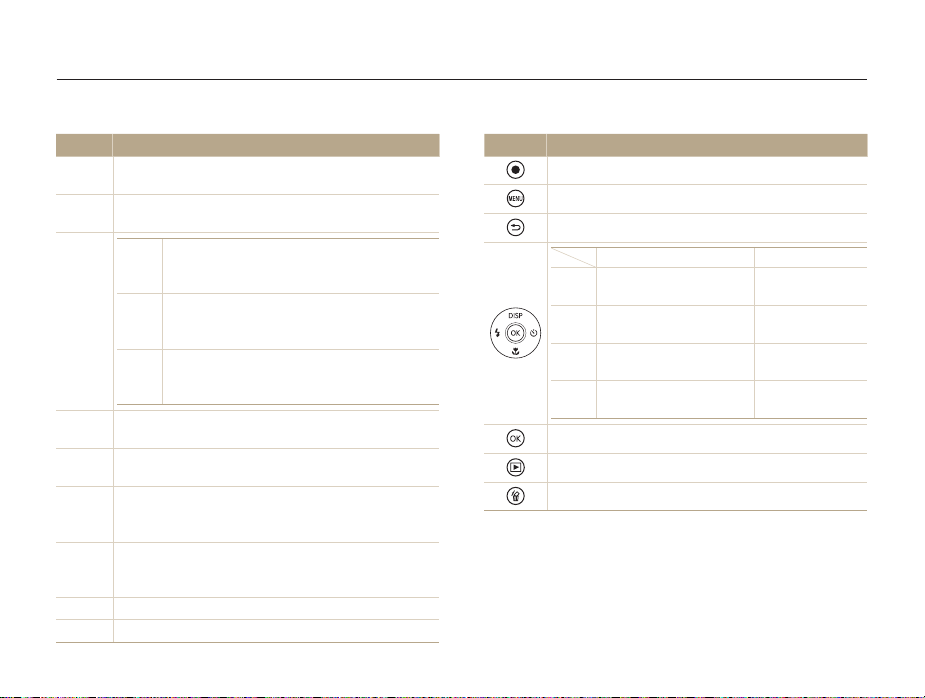
Aufbau der Kamera
Modus-Wählschalter
Symbol Beschreibung
Smart Auto: Mit einem Szenenmodus fotografieren, den
T
die Kamera automatisch erkennt und auswählt.
Programm: Foto mit Einstellen der Optionen aufnehmen
p
(außer Verschlusszeit und Blendenöffnungswert).
Zeitautomatik: Die Kamera wählt die
Verschlusszeit auf der Basis des manuell
A
festgelegten Blendenwerts aus.
Blendenautomatik: Die Kamera wählt
G
den Blendenwert auf der Basis der manuell
h
festgelegten Verschlusszeit aus.
Manuell: Verschiedene Kameraeinstellungen
anpassen, einschließlich Verschlusszeit und
M
Blendenwert.
Szene: Mit für eine bestimmte Szene voreingestellten
s
Optionen fotografieren.
Magic Plus: Aufnehmen eines Fotos oder Videos oder
g
Bearbeiten eines Bilds mit verschiedenen Effekten.
WLAN: Verbinden mit einem drahtlosen lokalen Netzwerk
w
(WLAN) und Verwenden der entsprechenden Funktionen.
(nur WB150F/WB151F/WB152F)
Live-Panorama: Eine Fotoserie aufnehmen und
R
zusammenfügen, sodass ein Panoramabild entsteht.
(nur WB150/WB151)
n
Einstellungen: Konfigurieren der Kameraeinstellungen.
v
Film: Einstellungen für eine Videoaufnahme anpassen.
Tasten
Taste Beschreibung
Grundlegende Funktionen
Videoaufnahme starten.
Optionen oder Menüs aufrufen.
Zurück zum vorherigen Schritt.
Grundlegende Funktionen Andere Funktionen
D
Display-Option ändern
c
Makro-Option ändern
F
Blitz-Option ändern
t
Timer-Option ändern
Ausgewählte Option oder das Menü bestätigen.
Wiedergabemodus aufrufen.
Dateien im Wiedergabemodus löschen.
18
Nach oben
verschieben
Nach unten
verschieben
Nach links
verschieben
Nach rechts
verschieben
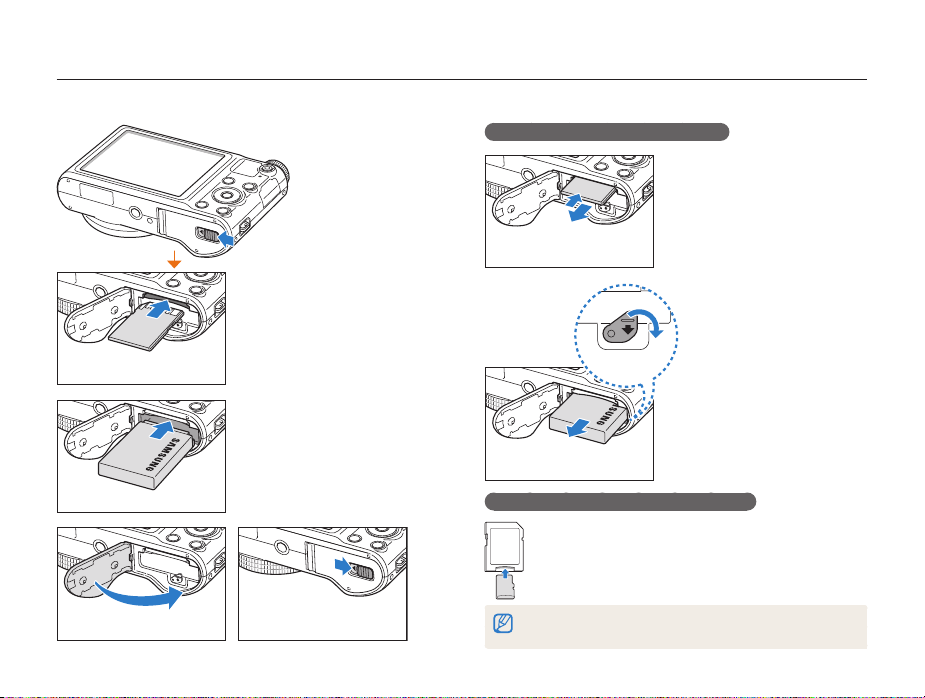
Akku und Speicherkarte einsetzen
Erfahren Sie, wie Sie den Akku und eine optionale Speicherkarte in die Kamera einsetzen.
Akku und Speicherkarte entnehmen
Speicherkarte
Setzen Sie die Speicherkarte
mit den goldfarbenen
Kontakten nach oben ein.
Speicherkarte
Setzen Sie den Akku mit dem
Samsung-Logo nach oben ein.
Akku
Akku
Grundlegende Funktionen
Verwenden des Speicherkartenadapters
Um Micro-Speicherkarten mit diesem Produkt, einem
PC oder einem Speicherkartenleser zu verwenden,
setzen Sie sie in einen Adapter ein.
Sie können den internen Speicher für vorübergehende Speicherung
verwenden, wenn keine Speicherkarte eingesetzt ist.
19
Drücken Sie vorsichtig gegen
die Speicherkarte, so dass
sie ausgeworfen wird, und
ziehen Sie sie dann aus dem
Einschub.
Akkuverriegelung
Schieben Sie die Verriegelung
nach unten, um den Akku
freizugeben.
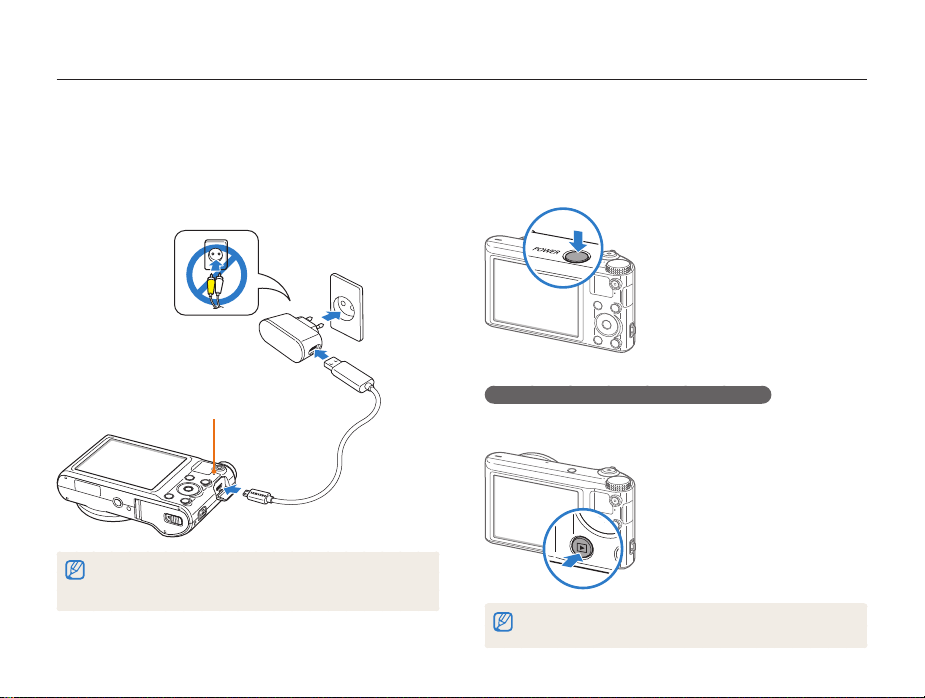
Akku aufladen und Kamera einschalten
Akku aufladen
Vor der ersten Verwendung der Kamera müssen Sie den Akku
aufladen. Verbinden Sie das kleine Ende des USB-Kabels mit
der Kamera und stecken Sie das andere Ende des USB-Kabels
anschließend in das Netzteil ein.
Statuslämpchen
•
Rotes Licht an: Laden
•
Rotes Licht aus: Voll aufgeladen
•
Rotes Licht blinkt: Fehler
Verwenden Sie nur das mit der Kamera gelieferte Netzteil und USB-Kabel. Bei
Verwendung eines anderen Netzteils (z. B. SAC-48) lädt und funktioniert der
Akku der Kamera unter Umständen nicht wie vorgesehen.
Grundlegende Funktionen
Kamera einschalten
Drücken Sie [POWER], um die Kamera ein- oder ausschalten.
• Wenn Sie die Kamera zum ersten Mal einschalten, wird das
Menü für die Ersteinrichtung angezeigt. (S. 21)
Kamera im Wiedergabemodus einschalten
Drücken Sie [P]. Die Kamera schaltet sich ein und wechselt
sofort in den Wiedergabemodus.
Wenn Sie die Kamera einschalten, indem Sie [P] gedrückt halten, bis das
Statuslämpchen blinkt, erzeugt die Kamera keine Töne.
20
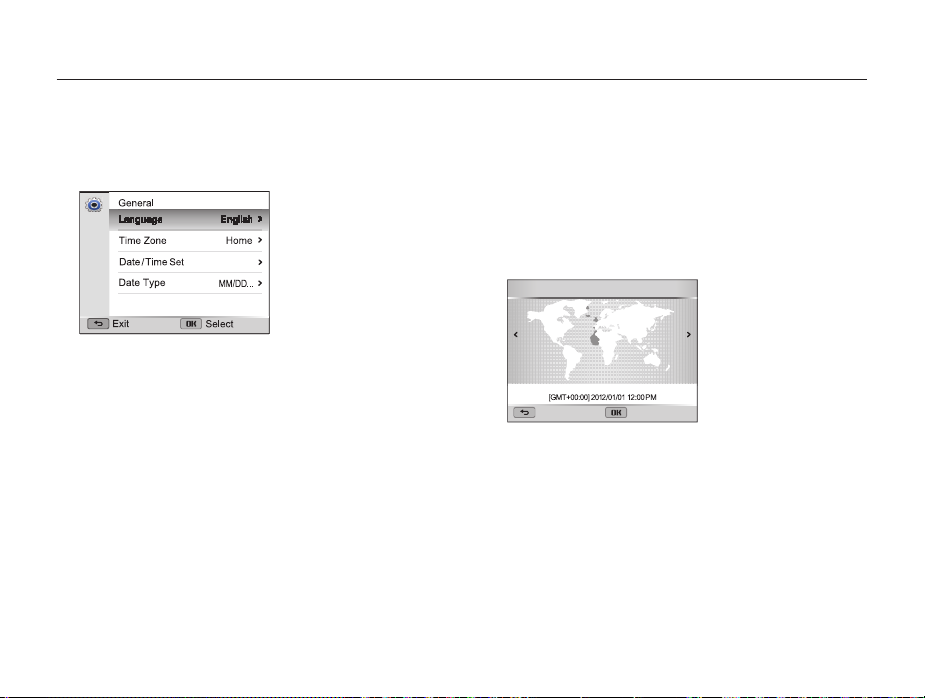
Ersteinrichtung ausführen
Der Bildschirm für die Ersteinrichtung wird beim ersten Einschalten der Kamera angezeigt. Befolgen Sie zum Konfigurieren der
Grundeinstellungen der Kamera die unten beschriebenen Schritte.
Stellen Sie sicher, dass Language markiert ist und
1
drücken Sie dann [
Drücken Sie [D/c] zur Auswahl einer Sprache und
2
drücken Sie dann [
Drücken Sie [c] zur Auswahl von Zeitzone und drücken
3
Sie dann [
t
] oder [o].
t
] oder [o].
o
].
Grundlegende Funktionen
Drücken Sie [D/c], um Heimat auszuwählen.
4
Drücken Sie anschließend [
•
Falls Sie in ein anderes Land reisen, wählen Sie Besuch und
geben Sie eine neue Zeitzone an.
Drücken Sie [F/t] zur Auswahl einer Zeitzone und
5
drücken Sie dann [
Zeitzone : Heimat
London
Abbruch Festlegen
21
o
] [b].
o
].
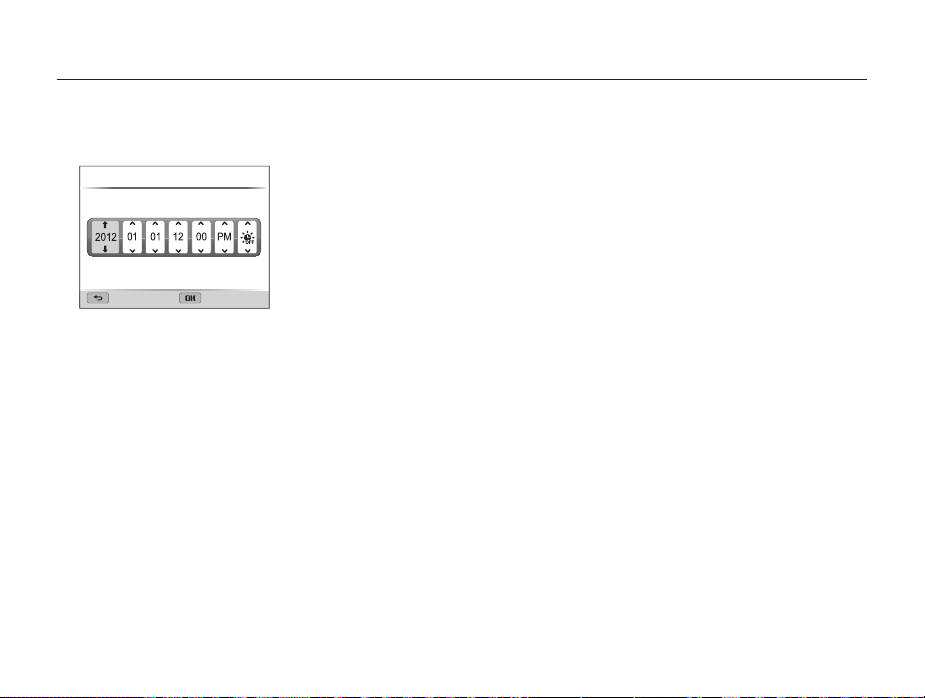
Ersteinrichtung ausführen
Drücken Sie [c] zur Auswahl von Datum / Zeit
6
einstellen und drücken Sie dann [
Datum / Zeit einstellen
Jahr Monat Tag h min DST
Abbruch Festlegen
•
Die Bildschirme weichen je nach ausgewählter Sprache
möglicherweise voneinander ab.
Drücken Sie [F/t], um ein Element auszuwählen.
7
Drücken Sie [D/c] zum Festlegen von Datum,
8
Uhrzeit und Sommerzeit und drücken Sie dann [
t
] oder [o].
9
10
11
o
].
Grundlegende Funktionen
Drücken Sie [c] zur Auswahl von Datum Typ und
drücken Sie dann [
Drücken Sie [D/c] zur Auswahl eines Datumstyps
und drücken Sie dann [
Drücken Sie [b], um die Ersteinrichtung abzuschließen.
22
t
] oder [o].
o
].
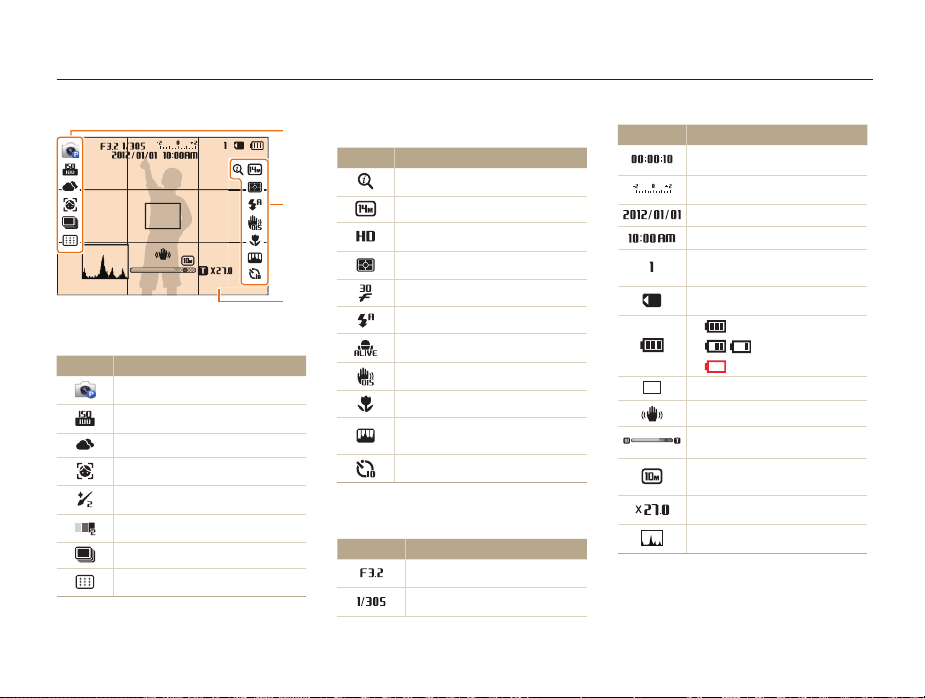
Anzeigesymbole
Die Symbole, die die Kamera auf dem Bildschirm anzeigt, verändern sich je nach dem ausgewählten Modus oder den eingestellten Optionen.
1
Aufnahmeoptionen (links)
Symbol Beschreibung
Aufnahmemodus
ISO-Empfindlichkeit
Weißabgleich
Gesichtserkennung
Gesichtsretuschierung
Gesichtsfarbton
Auslösungsoption
Fokusbereich
1
2
3
2
Aufnahmeoptionen (rechts)
Symbol Beschreibung
Intelli-Zoom ein
Fotoauflösung
Videoauflösung
Belichtungsmessung
Bildfrequenz
Blitz
Tonoptimierer ein
Optische Bildstabilisierung (OIS)
Autofokus-Option
Bildkorrektur (Schärfe, Kontrast
und Farbsättigung)
Timer
3
Aufnahmeinformationen
Symbol Beschreibung
Blendenwert
Verschlusszeit
Grundlegende Funktionen
23
Symbol Beschreibung
Verbleibende Aufnahmezeit
Belichtungswert
Datum
Uhrzeit
Anzahl der noch erstellbaren
Fotos
Speicherkarte eingesetzt
•
: Voll aufgeladen
•
: Teilweise aufgeladen
•
: Leer (aufladen)
Autofokus-Rahmen
Kameraverwacklung
Zoom-Anzeige
Fotoauflösung bei aktiviertem
Intelli-Zoom
Zoomverhältnis
Histogramm (S. 26)
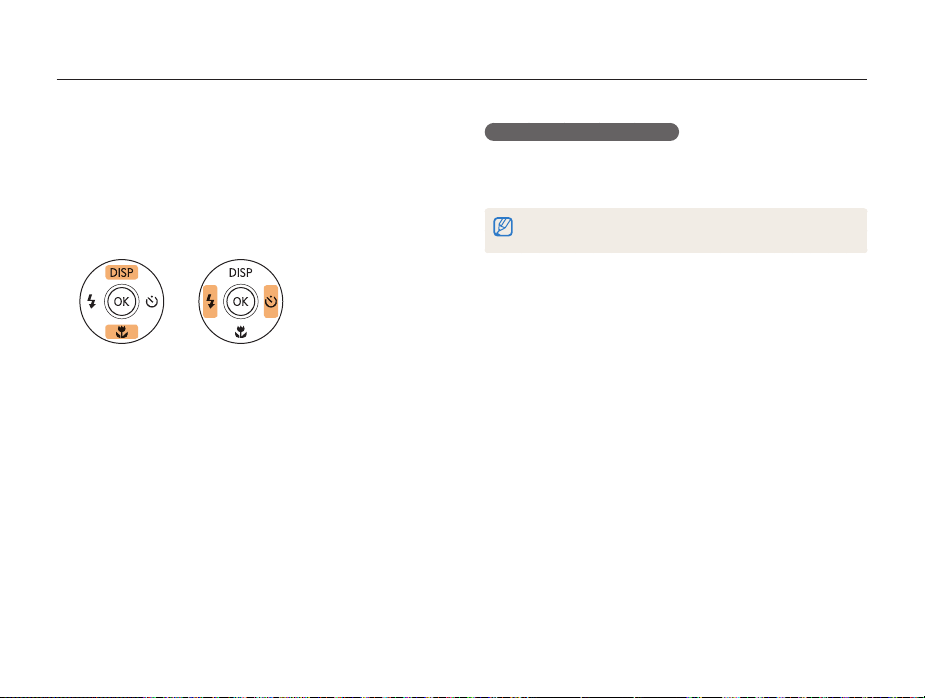
Optionen oder Menüs aufrufen
Drücken Sie zur Auswahl einer Option oder eines Menüs [m] und anschließend [D/c/F/t] oder [o].
Drücken Sie im Aufnahmemodus [m].
1
Wählen Sie eine Option oder ein Menü.
2
•
Drücken Sie [D] oder [c] zur Bewegung nach oben oder
unten.
•
Drücken Sie [F] oder [t] zur Bewegung nach links oder
rechts.
Drücken Sie [o], um die ausgewählte Option bzw. das
3
ausgewählte Menü zu bestätigen.
Rückkehr zum letzten Menü
Drücken Sie [b], um zum vorherigen Menü
zurückzukehren.
Grundlegende Funktionen
Halten Sie den [Auslöser] halb gedrückt, um in den Aufnahmemodus
zurückzukehren.
24
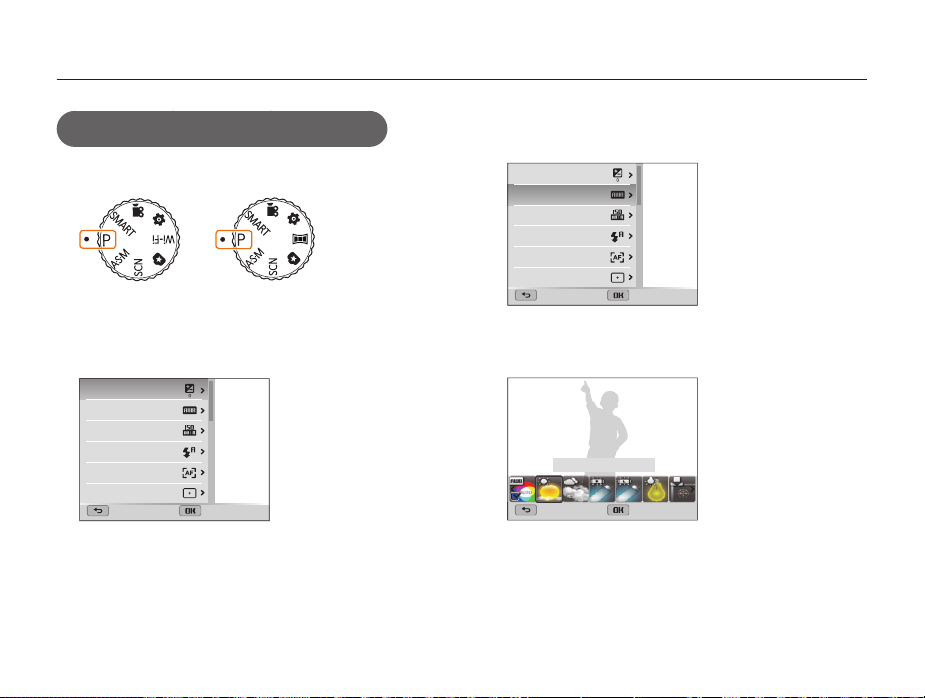
Optionen oder Menüs aufrufen
Beispiel: Auswahl einer Weißabgleichsoption im
Programmmodus:
Drehen Sie den Modus-Wählschalter auf p.
1
S WB150F/WB151F/
WB152F
Drücken Sie [m].
2
EV
Weißabgleich
ISO
Blitz
Fokus
Fokusbereich
Ende Auswahl
SWB150/WB151
Drücken Sie [D/c] zur Auswahl von Weißabgleich
3
und dann [
Drücken Sie [F/t], um eine Weißabgleichsoption
4
auszuwählen.
Drücken Sie [o], um die Einstellungen zu speichern.
5
Grundlegende Funktionen
t
] oder [o].
EV
Weißabgleich
ISO
Blitz
Fokus
Fokusbereich
Ende Auswahl
Weißabgleich : Tageslicht
Zurück Auswahl
25
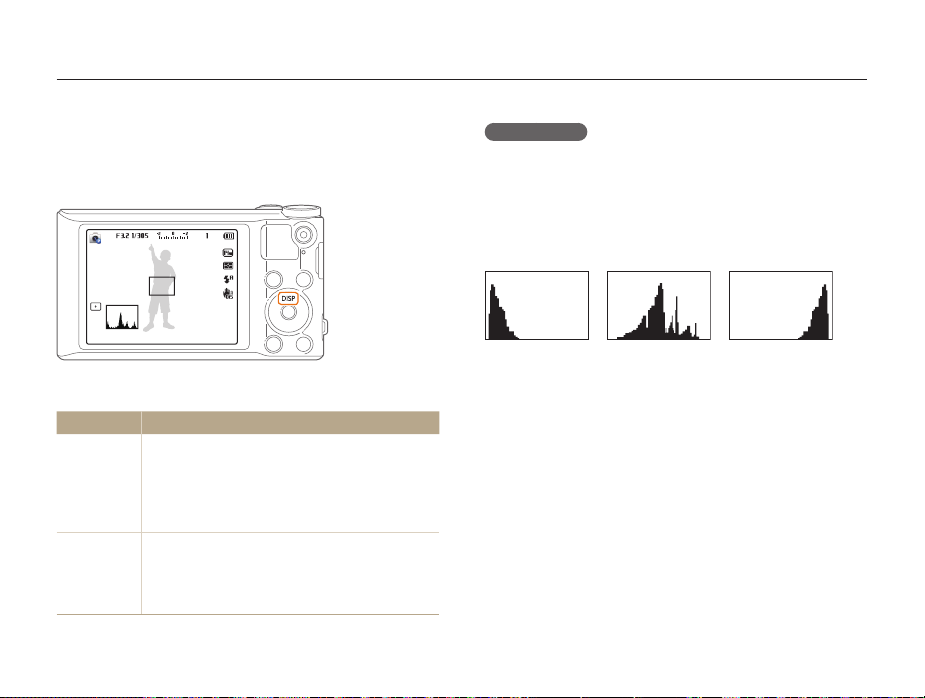
Anzeige und Ton einstellen
Erfahren Sie, wie Sie die grundlegenden Anzeige-Informationen und Toneinstellungen ändern.
Anzeigetyp einstellen
Sie können für den Aufnahme- oder Wiedergabemodus einen
Anzeigetyp auswählen. Jeder Typ zeigt eine andere Aufnahmeoder Wiedergabeinformation an. Siehe nachstehende Tabelle.
Drücken Sie [D] wiederholt, um den Anzeigetyp zu ändern.
Modus
Aufnahme
Wiedergabe
Anzeigetyp
•
Alle Informationen zu den Aufnahmeoptionen
ausblenden.
•
Alle Informationen zu den Aufnahmeoptionen
anzeigen.
•
Ein Histogramm anzeigen.
•
Alle Informationen zur aktuellen Datei ausblenden.
•
Informationen zur aktuellen Datei anzeigen (außer
Aufnahmeeinstellungen und Histogramm).
•
Alle Informationen zur aktuellen Datei anzeigen.
Grundlegende Funktionen
Histogramme
Ein Histogramm ist eine Grafik, die die Lichtverteilung auf einem
Foto darstellt. Ist im linken Bereich des Histogramms eine Spitze
zu sehen, ist das Foto unterbelichtet und erscheint dunkel. Eine
Spitze im rechten Bereich der Grafik bedeutet, dass das Foto
überbelichtet ist und ausgebleicht wirkt. Die Höhe der Spitzen
steht in Zusammenhang mit den Farbinformationen. Je mehr
Anteile einer gewissen Farbe, desto höher die Spitze.
UnterbelichtetS Normal belichtetS Überbelichtet
S
26
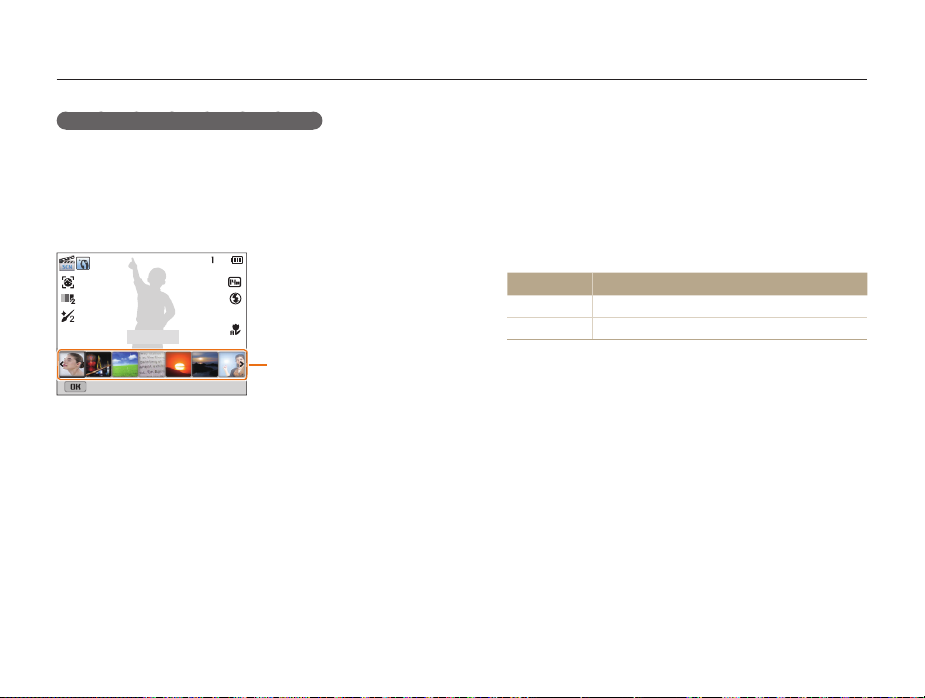
Anzeige und Ton einstellen
Ansicht der Optionenanzeige einstellen
Sie können die Optionenanzeige, die in einigen Modi verfügbar
ist, ausblenden oder anzeigen.
Drücken Sie wiederholt [o].
• Optionenanzeige ausblenden.
• Optionenanzeige anzeigen.
Beauty Shot
Optionenanzeige
Displaybereich aus
S Beispiel: im Szenenmodus
Grundlegende Funktionen
Ton einstellen
Schalten Sie den Ton ein oder aus, den die Kamera bei der
Verwendung von Funktionen ausgibt.
Drehen Sie den Modus-Wählschalter auf n.
1
Wählen Sie To n Piepser.
2
Wählen Sie eine Option aus.
3
Option
Aus
Ein
27
Beschreibung
Die Kamera gibt keine Töne aus.
Die Kamera gibt Töne aus.
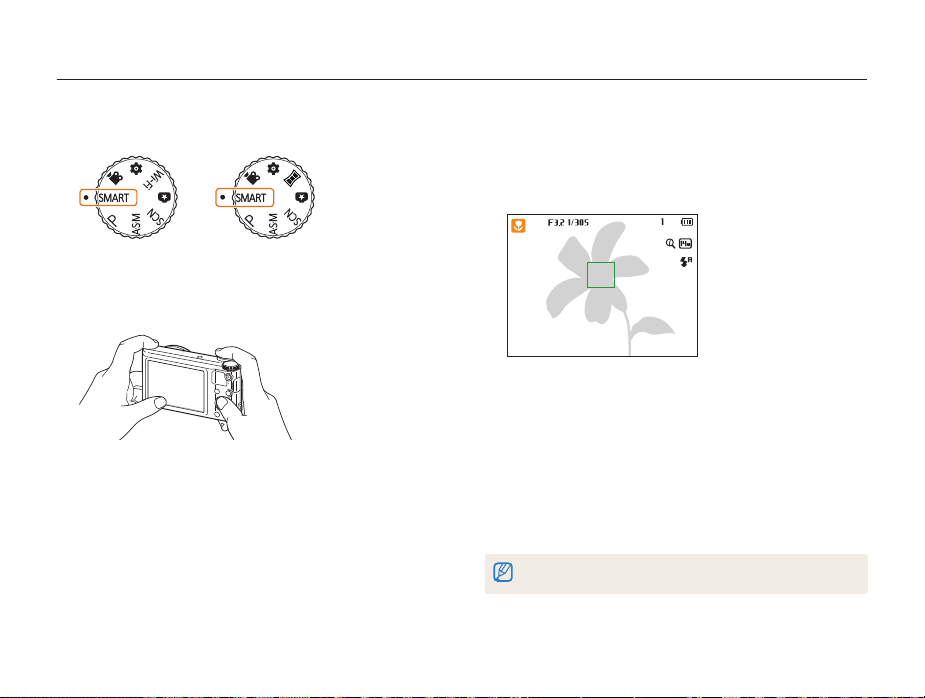
Fotografieren
Erfahren Sie, wie Sie einfach und schnell im Modus „Smart Auto“ fotografieren.
Drehen Sie den Modus-Wählschalter auf
1
S WB150F/WB151F/
WB152F
Richten Sie das Motiv im Rahmen aus.
2
SWB150/WB151
T
.
Grundlegende Funktionen
Halten Sie den [Auslöser] zur Hälfte gedrückt, um das
3
Objekt scharfzustellen.
•
Ein grüner Rahmen bedeutet, dass das Motiv scharf gestellt ist.
•
Ein roter Rahmen bedeutet, dass das Motiv unscharf ist.
Drücken Sie den [Auslöser], um ein Foto aufzunehmen.
4
Drücken Sie [P] zum Anzeigen des aufgenommenen
5
Fotos.
•
Drücken Sie zum Löschen eines Fotos [f] und wählen Sie
dann Ja aus.
Drücken Sie [P], um in den Aufnahmemodus
6
zurückzukehren.
Auf Seite 32 erhalten Sie Tipps, mit denen Sie schärfere Fotos aufnehmen.
28
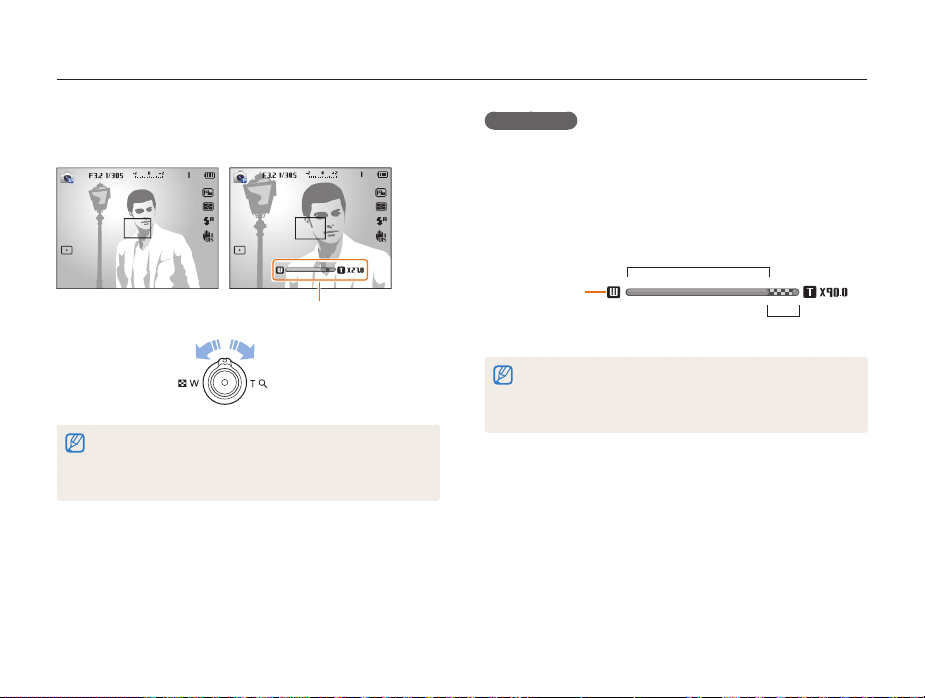
Fotografieren
Zoomen
Mit der Zoom-Funktion können Sie Nahaufnahmen erstellen.
Zoomverhältnis
Verkleinern
•
Je mehr Sie die Zoomtaste drehen, desto schneller vergrößert oder
verkleinert die Kamera das Bild.
•
Wenn Sie die Zoomtaste drehen, kann es sein, dass sich das
angezeigte Zoomverhältnis nicht gleichmäßig ändert.
Vergrößern
Grundlegende Funktionen
Digitalzoom
pAhMs
Der Digitalzoom wird im Aufnahmemodus standardmäßig
unterstützt. Wenn sich die Zoom-Anzeige beim Vergrößern
eines Motivs im Aufnahmemodus im digitalen Bereich befindet,
verwendet die Kamera den digitalen Zoom. Durch gleichzeitige
Verwendung des 18-fachen optischen Zooms und des 5-fachen
Digitalzooms ist eine bis zu 90-fache Vergrößerung möglich.
Optischer Bereich
Zoom-Anzeige
digitaler Bereich
•
Der Digitalzoom steht bei Auswahl der Auswahl-AF- und der TrackingAF-Option oder dem manuellen Fokus nicht zur Verfügung.
•
Wenn Sie mit Digitalzoom fotografieren, kann die Fotoqualität unter der
gewohnten Qualität liegen.
29
